
Oleh karena itu pertanyaan yang sering - dan apakah laptop saya mendukung 5 GHz Wi-Fi dan cara mengetahui. Dalam manual ini, jawaban terperinci untuk itu.
- Cara untuk melihat keberadaan dukungan untuk 5 GHz Wi-Fi
- Definisi standar Wi-Fi pada baris perintah
- Cara tambahan
- Bagaimana jika dukungan adalah 5 GHz, tetapi terhubung ke 2,4 GHz
- Instruksi video
Cara Untuk Mempelajari Kehadiran Dukungan Jaringan 5 GHz Adaptor Laptop Wi-Fi
Metode yang paling sering diusulkan adalah definisi standar Wi-Fi yang didukung menggunakan baris perintah dan kesimpulan tentang keberadaan dukungan untuk 5 GHz berdasarkan standar-standar ini.Metode ini akan ditinjau terlebih dahulu, tetapi jarang disebutkan nuansa dan bukan satu-satunya yang mungkin. Dalam semua kasus perlu bahwa laptop adaptor WLAN telah menginstal driver asli.
Penentuan standar yang didukung dan rentang jaringan nirkabel pada prompt perintah
Peralatan baris Windows 10, 8.1 dan Windows 7 memungkinkan Anda untuk mengetahui versi 802.11 mana yang mendukung adaptor Wi-Fi Anda, dan mengetahui versi-versi ini dapat ditentukan dan kemampuan untuk bekerja di jaringan 5 GHz, langkah-langkahnya adalah sebagai berikut :
- Jalankan Command Prompt, belum tentu atas nama administrator. Untuk pemula, catatan terpisah: baris perintah dan "Run" Window adalah hal yang berbeda, tetapi dengan komentar, saya perhatikan bahwa mereka sering bingung, jadi: cara menjalankan baris perintah.
- Masukkan perintah berikut dan tekan Enter setelah memasukkan: Netsh WLAN Tampilkan driver
- Sebagai hasil dari eksekusi, baris perintah akan menampilkan informasi tentang fitur yang didukung oleh adaptor Wi-Fi Anda, kemungkinan besar untuk menggulir ke atas, kami tertarik pada "jenis modul radio yang didukung".
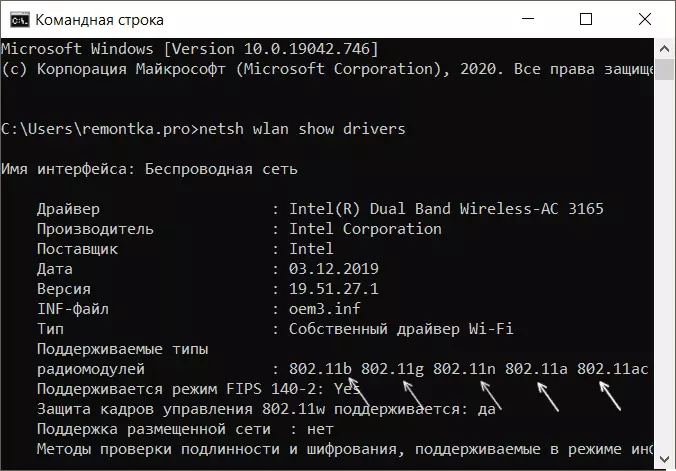
- Jika Anda melihat dalam daftar 802.11a. atau 802.11ac. - Laptop atau komputer Mendukung 5 GHz Networks Dan itu dapat bekerja dalam dua rentang (2,4 GHz juga akan dipertahankan).
- Jika dalam daftar 802.11b., 802.11g. dan 802.11n. - Kemungkinan besar adaptor Wi-Fi Anda Mendukung hanya 2,4 GHz.
Salah satu bagian yang disebutkan sebelumnya dikaitkan dengan titik ke-5: biasanya dianggap bahwa daftar standar yang didukung secara jelas menunjukkan tidak adanya dukungan jaringan 5 GHz. Namun, standar 802.11n dapat mendukung pekerjaan dalam jangkauan Wi-Fi ini, tetapi adaptor nirkabel seperti itu jarang terjadi, biasanya tidak.
Cara Tambahan untuk Menentukan Adanya Dukungan untuk 5 GHz Networks
Jika metode yang diusulkan di atas tidak cocok untuk Anda, misalnya, karena fakta bahwa tidak ada akses ke prompt perintah, Anda dapat:
- Buka properti Wi-Fi (WLAN) dari adaptor di Manajer Perangkat (Anda dapat menekan tombol untuk membukanya. Win + R. dan masuk Devmgmt.msc. ) Dan pergi ke tab "Advanced". Dengan dukungan 5 GHz Networks, Anda dapat mendeteksi item yang terkait dengan pengoperasian adaptor dalam dua rentang, misalnya: "Lebar saluran untuk 5 GHz", "frekuensi pilihan", "Mode jaringan nirkabel 802.11ac" atau lainnya tergantung pada model adaptor spesifik.
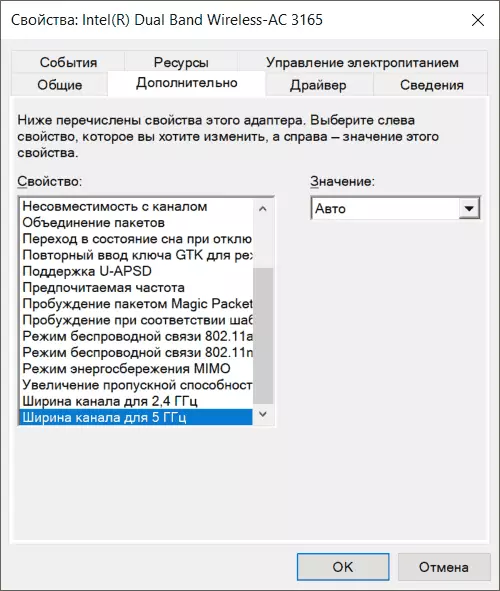
- Temukan spesifikasi yang tepat dari model dan modifikasi laptop di situs web resmi pabrikan atau toko online, biasanya ada daftar standar jaringan Wi-Fi yang didukung.
- Lihat di bagian "Adapter Jaringan" dari Manajer Perangkat, nama adaptor Wi-Fi Anda (biasanya, namanya adalah kata-kata nirkabel atau Wi-Fi). Jika judulnya berisi " Dual band. ", Maka 5 GHz didukung. Jika tidak ada kata-kata, Anda dapat mencari dengan nama adaptor di Internet. Temukan standar yang didukung dengan cara ini tidak selalu sederhana, tetapi mungkin.
Bagaimana jika laptop mendukung 5 GHz Wi-Fi, tetapi terhubung ke 2,4 GHz
Situasi dimungkinkan ketika meskipun ada dukungan dari jangkauan yang sedang dipertimbangkan, laptop terus terhubung ke jaringan 2,4 GHz. Kemungkinan tindakan untuk kasus ini:
- Dalam pengaturan router Wi-Fi Anda, berikan nama yang berbeda dari jaringan 5 GHz dan 2,4 GHz, lalu pilih jaringan yang diinginkan dari laptop.
- Di manajer perangkat, pergi ke properti Wi-Fi dari adaptor, dan pergi ke tab "Advanced". Periksa daftar yang tersedia untuk mengkonfigurasi item. Misalnya, dengan adanya "mode komunikasi nirkabel" atau "mode nirkabel" dalam keadaan otomatis, Anda dapat mengubah nilai pada 802.11a. Mode komunikasi nirkabel dapat dikonfigurasi secara terpisah untuk setiap standar Wi-Fi, dalam hal ini menunjukkan frekuensi jaringan. Di hadapan item "frekuensi pilihan" atau "band preferred", Anda dapat memilih di dalamnya kisaran 5 GHz yang disukai.
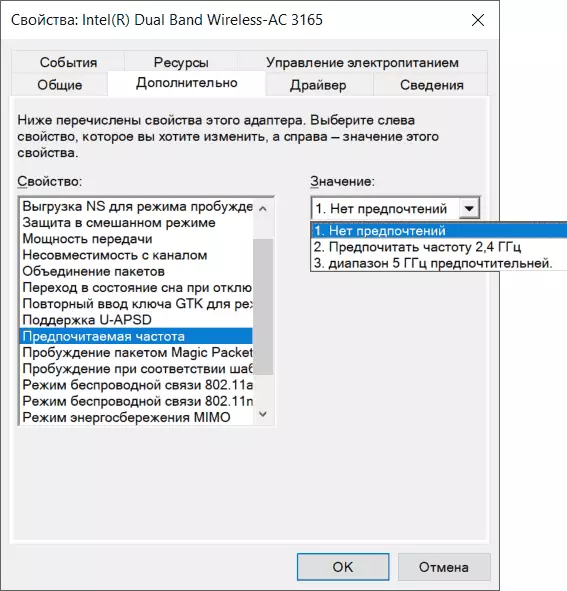
Jika kedua langkah yang ditawarkan tidak membantu atau tidak mendaftar, secara manual mengatur driver Wi-Fi resmi (WLAN) dari produsen laptop Anda ke model Anda.
Video
Punya sesuatu untuk ditambahkan ke materi? Saya akan senang komentar Anda.
